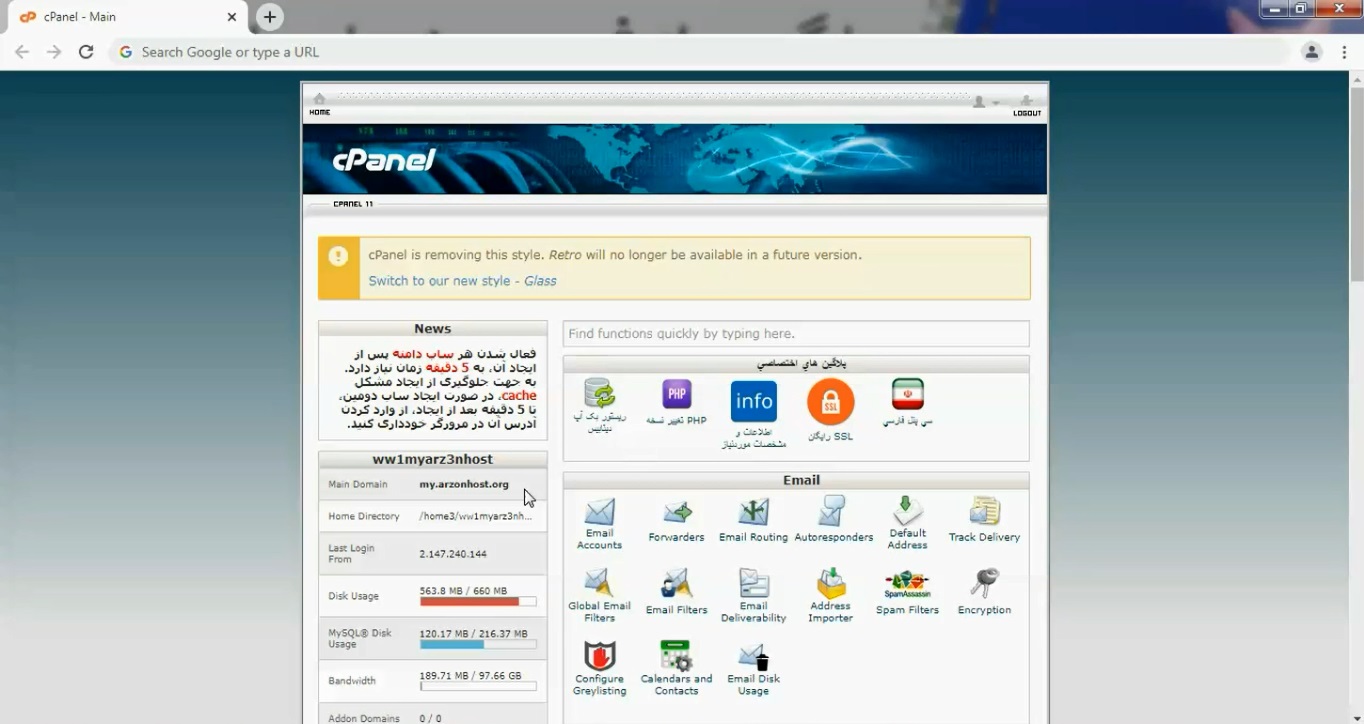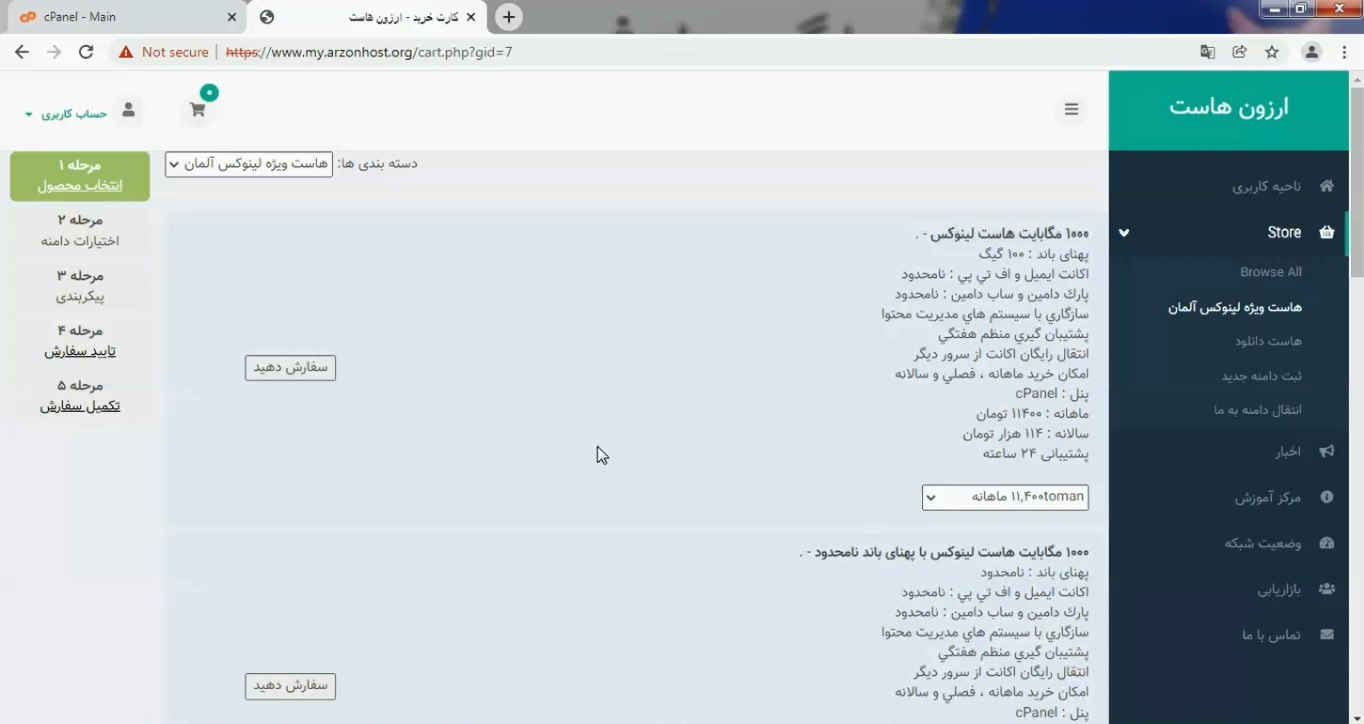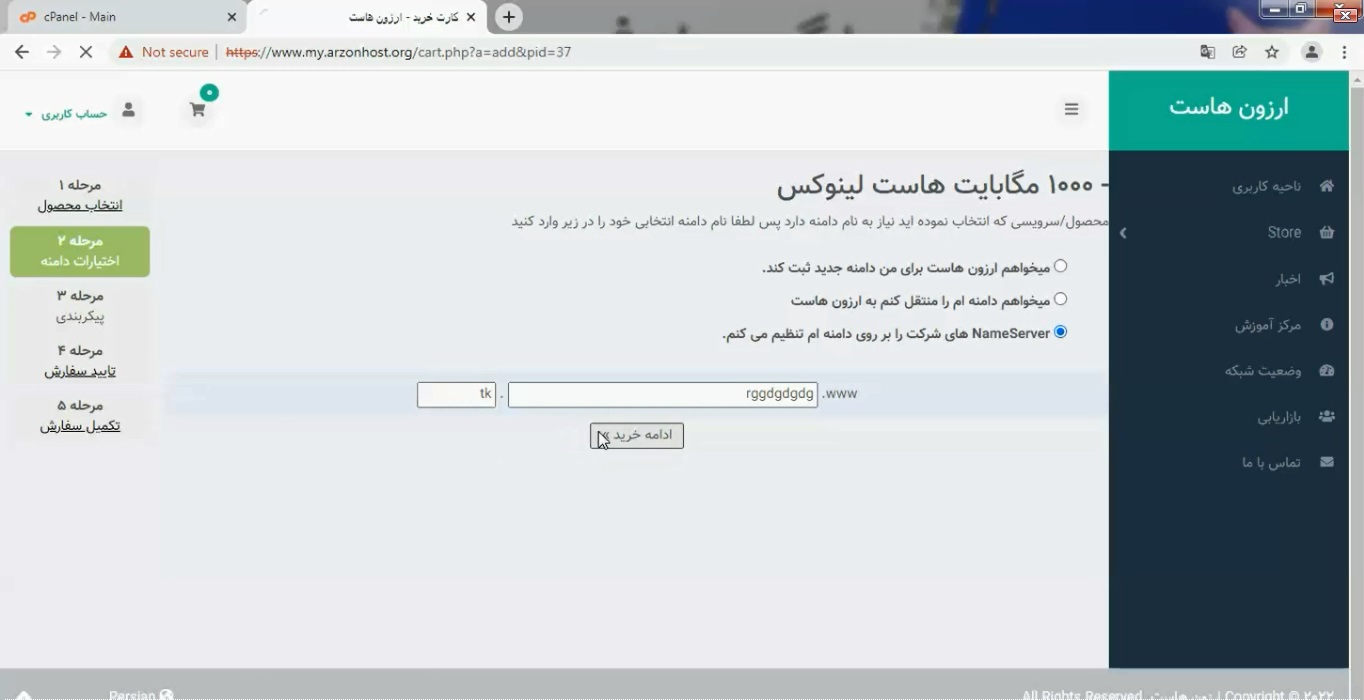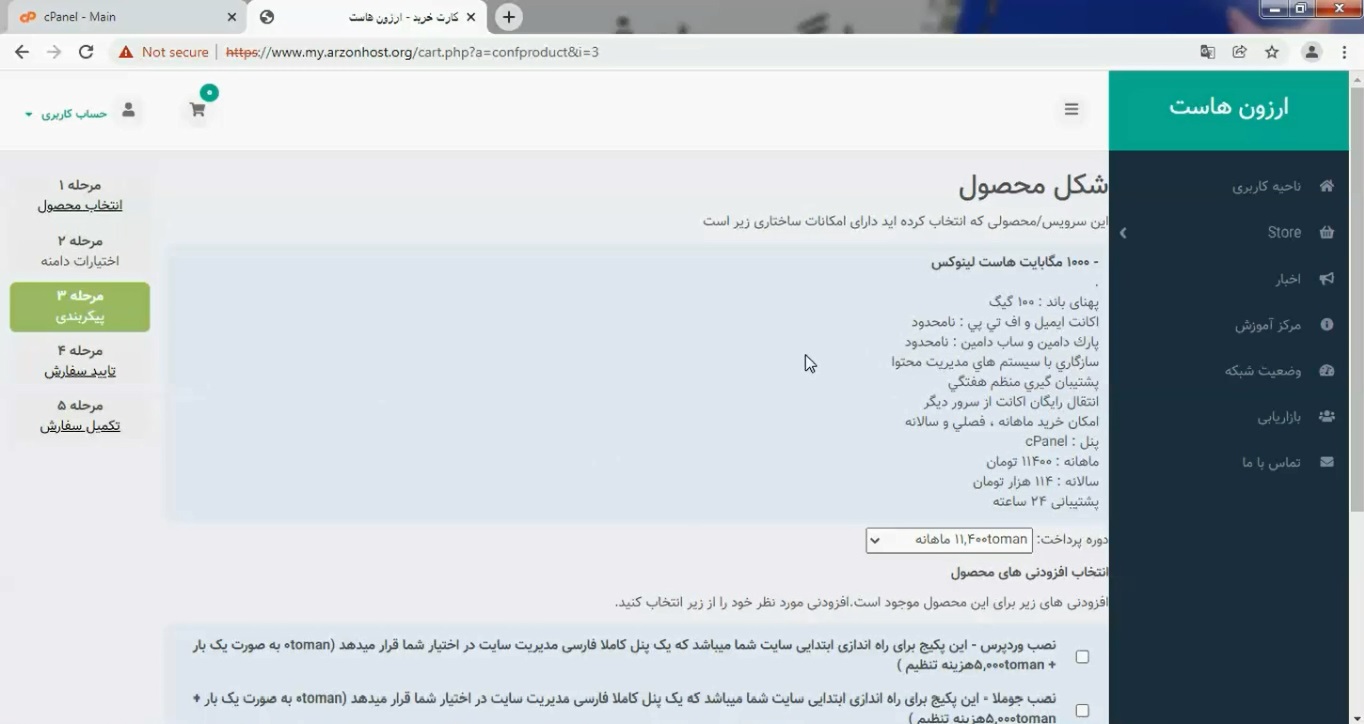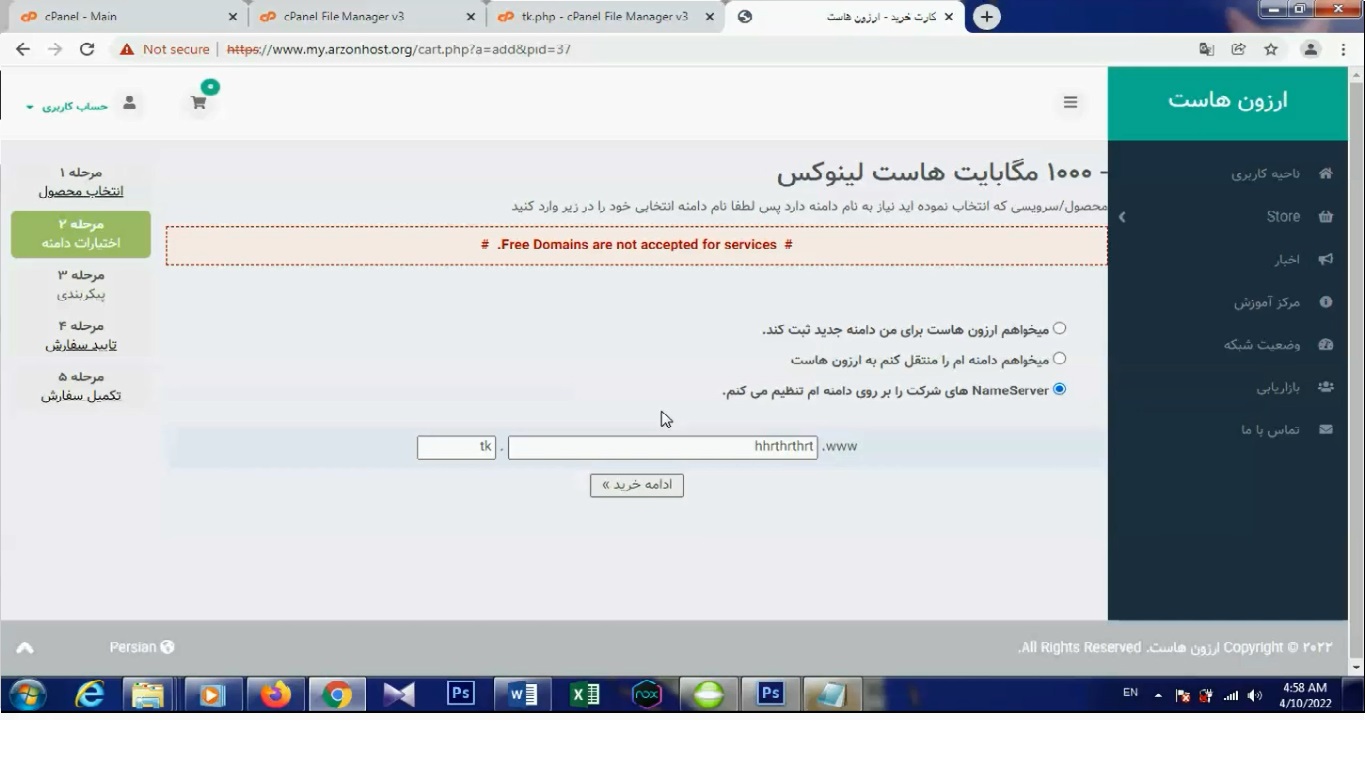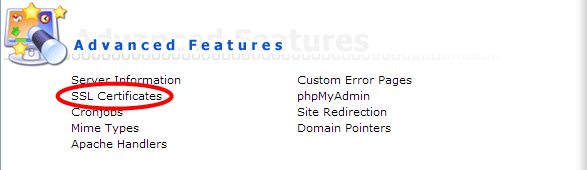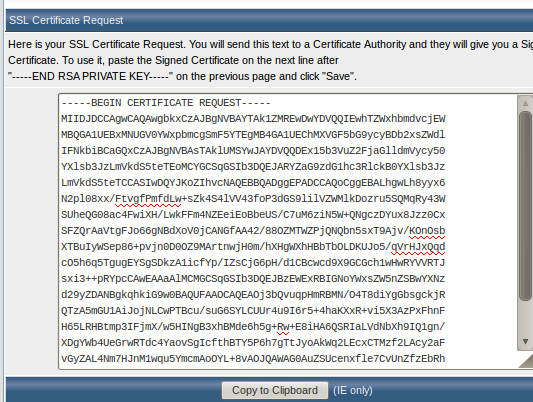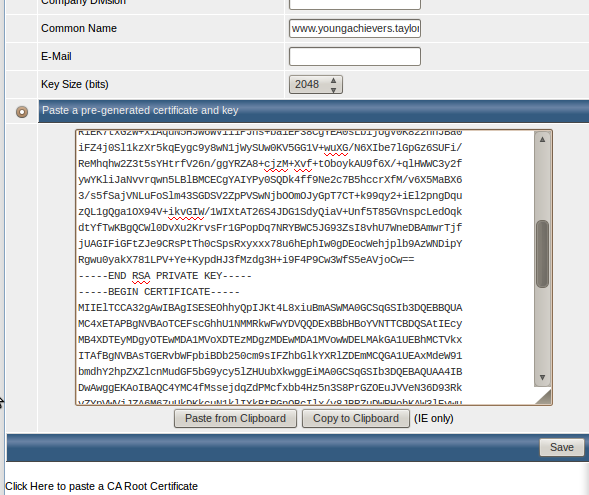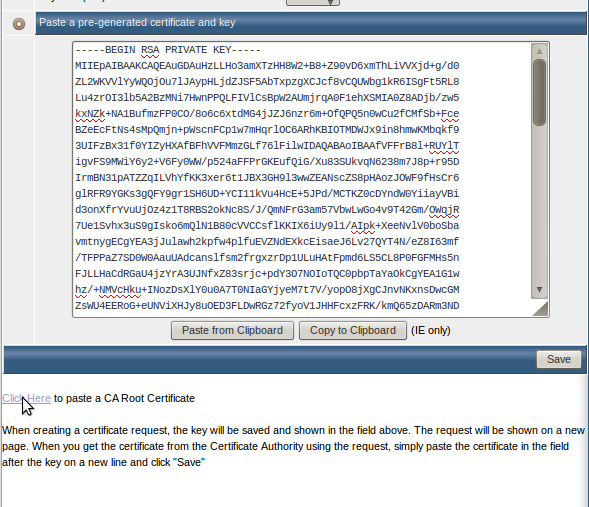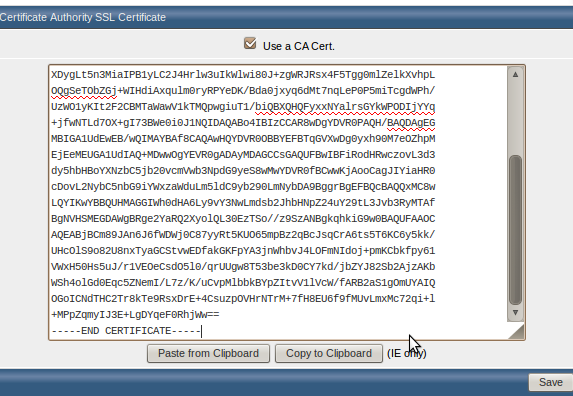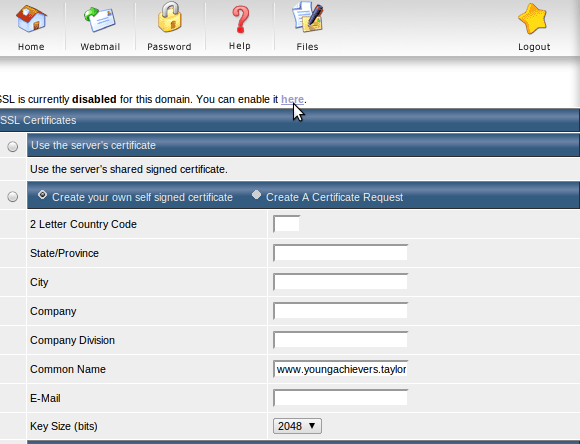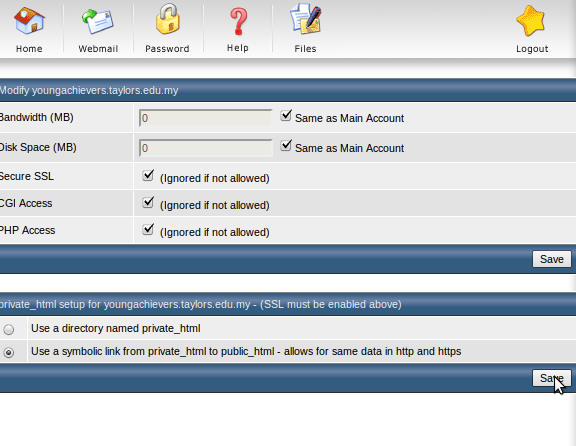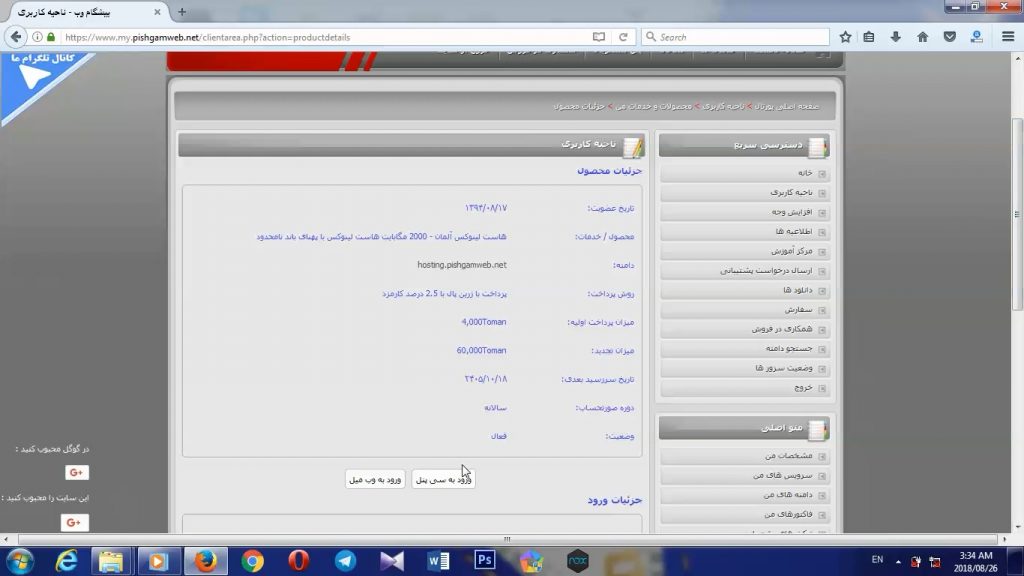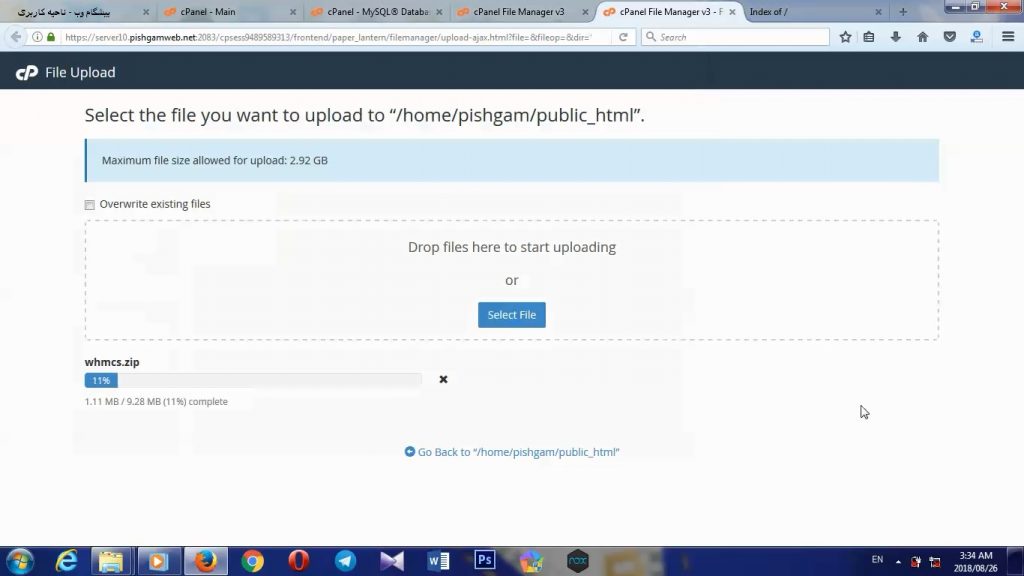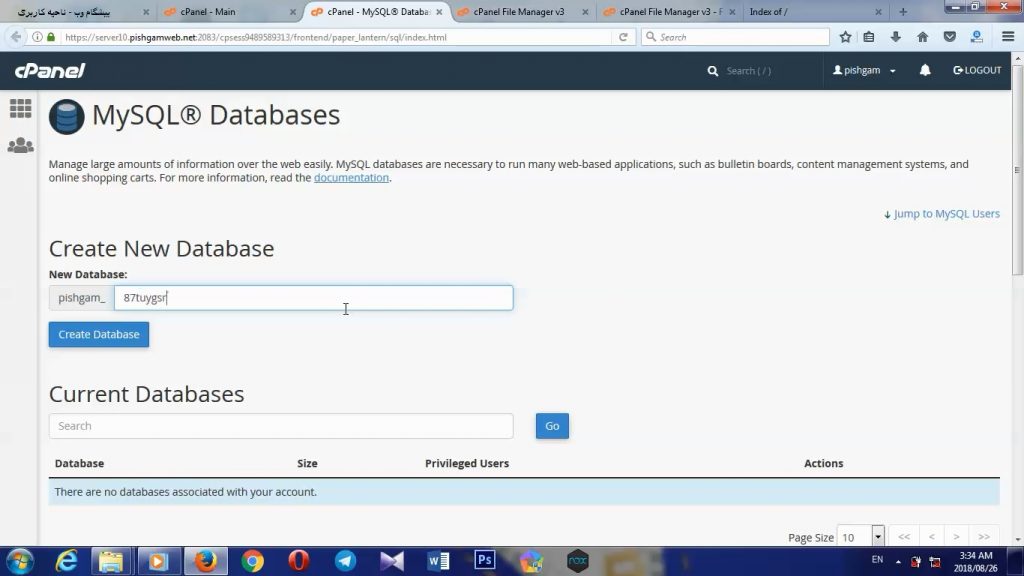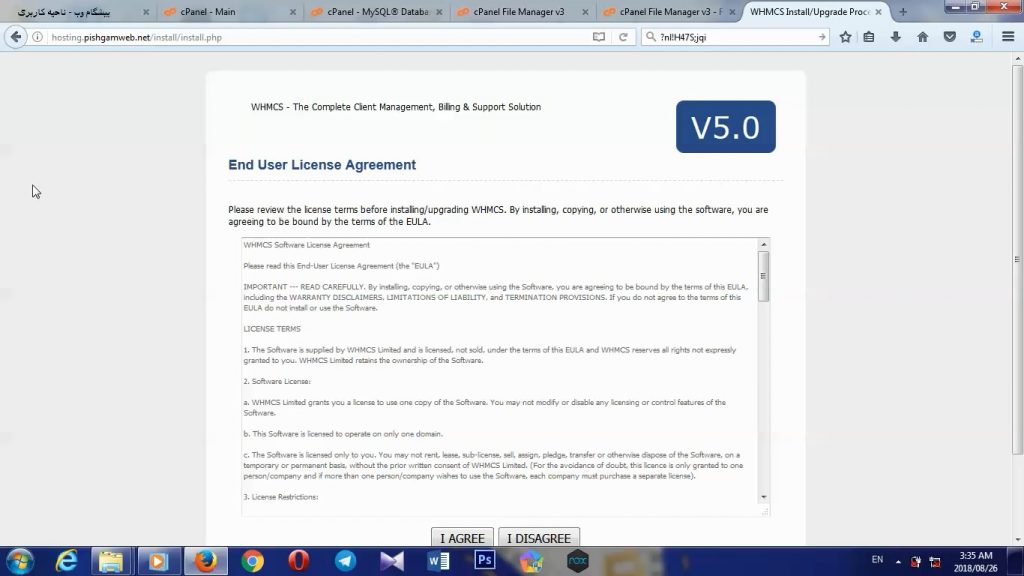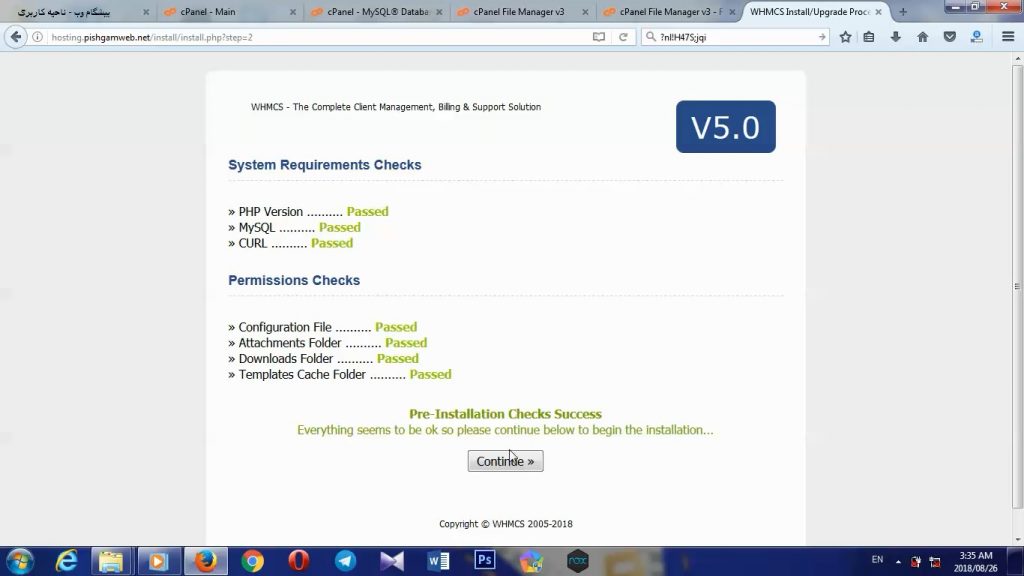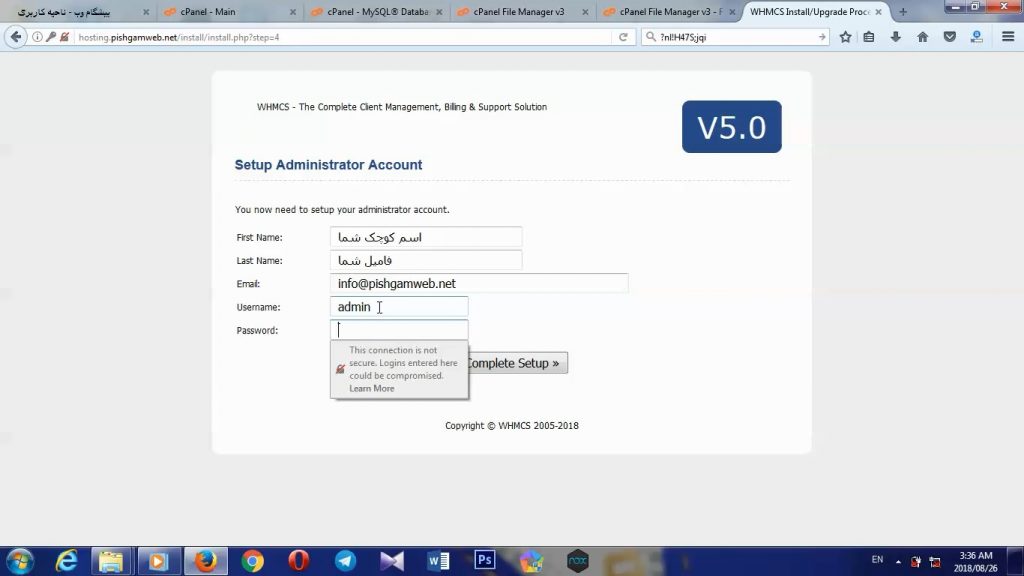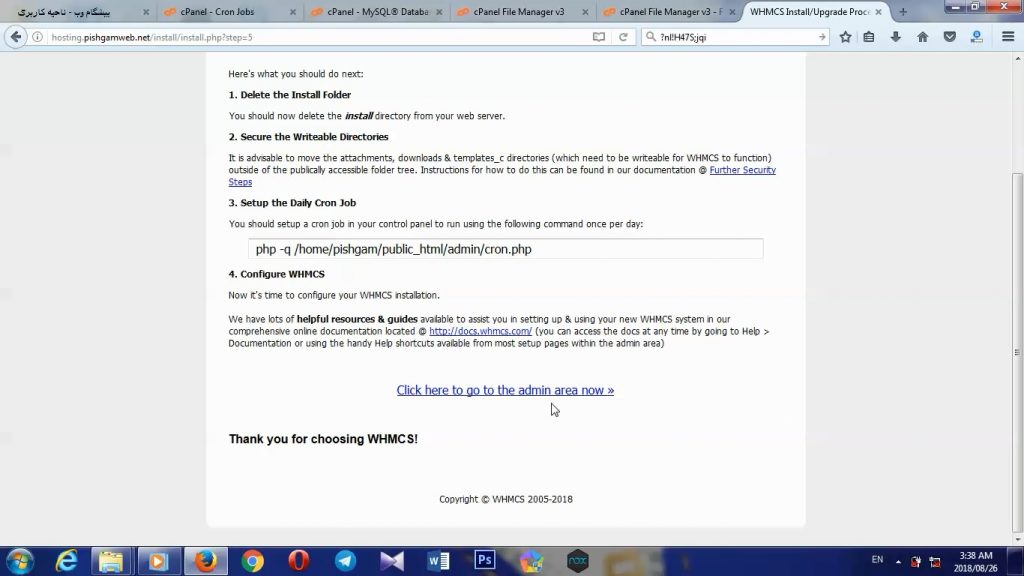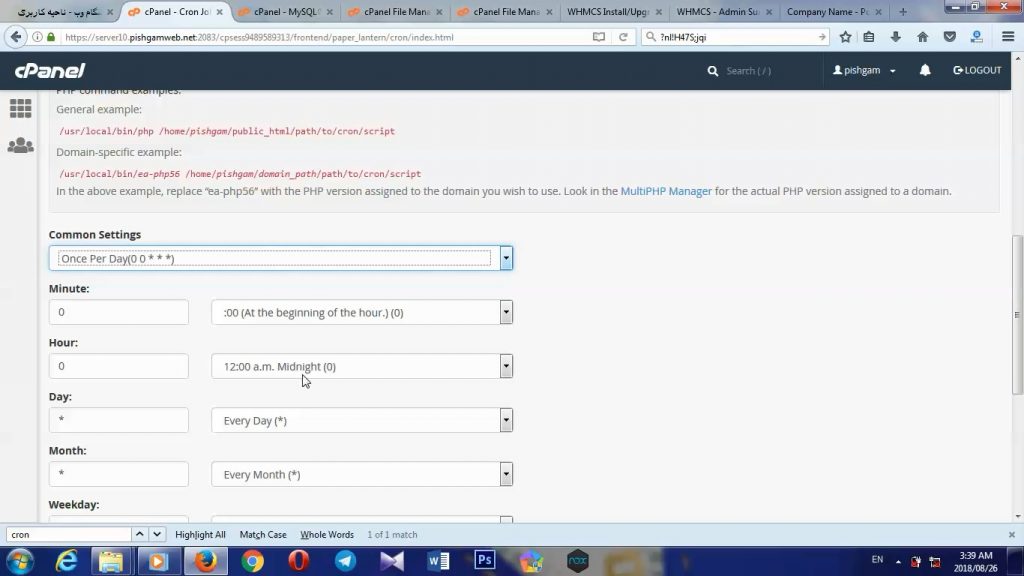جلوگیری از ثبت پسوندهای رایگان دامنه

دوستان عزیز پیشگام وبی امیدوارم که حالتون خوب باشه ، با آموزش جذاب دیگه ای از پیشگام وب در خدمتتون هستیم.
خوب اصلا این به چه دردی میخوره کجا بهش نیاز داریم و در کل کاربردش چی هست؟
هموطور که اکثرا دوستانی که خدمات هاستینک ارائه میکنن میدونن که بیشترین کلاهبرداری ها از طریق دامنه های رایگان اتفاق میفته که درصد کمی از خرید هارو تشکیل میدن شاید بشه گفت 90 درصد فیشینگ هایی که انجام میشه با دامنه های رایگان هست ، ما هم تصمیم گرفتیم آموزشی رو قرار بدیم که از طریق اون بتونید محدودیت خرید هاست برای دامنه های رایگان رو اعمال کنید.
خوب اول از همه باید مرورگرمون رو باز کنیم و به وارد هاستمون میشیم
و بعد هم در تب جدید ادرس سایتتمون رو وارد میکنید که در اینجا ما از سایت ارزون هاستمون استفاده کردیم.
به قسمت سفارش میریم و هاست لینوکس آلمان رو بطور مثال انتخاب میکنیم و روی گزینه سفارش کلیک میکنیم.
در صفحه جدید یوزر اگر گزینه سوم رو بزنه میتونه دامنه مد نظرش هر چیزی که باشه با هر پسوندی رو وارد کنه ، ما هم یک نمونه سفارش زدیم.
همونطور که میبینید سفارش کامل شد و به ادامه خرید رفت.
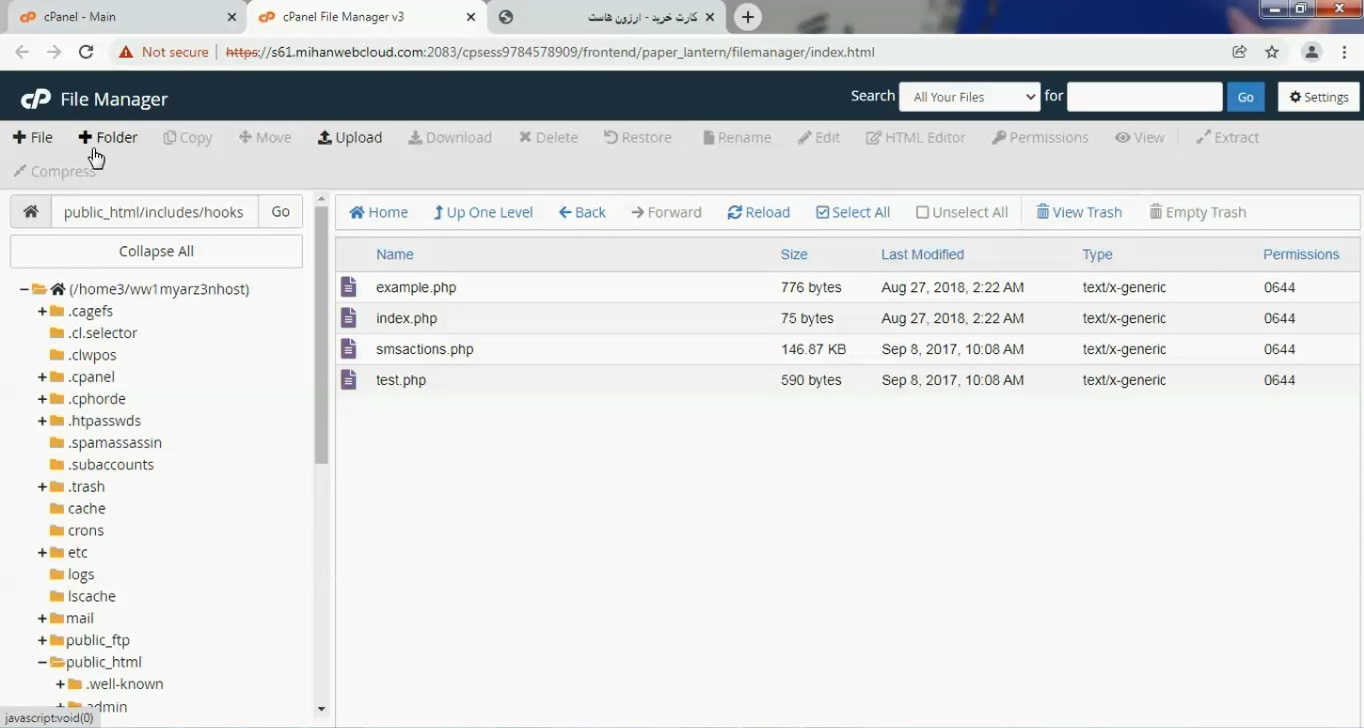
خوب به public_html میریم و سپس includes و پوشه hooks رو باز میکنیم.
public_html/includes/hooks
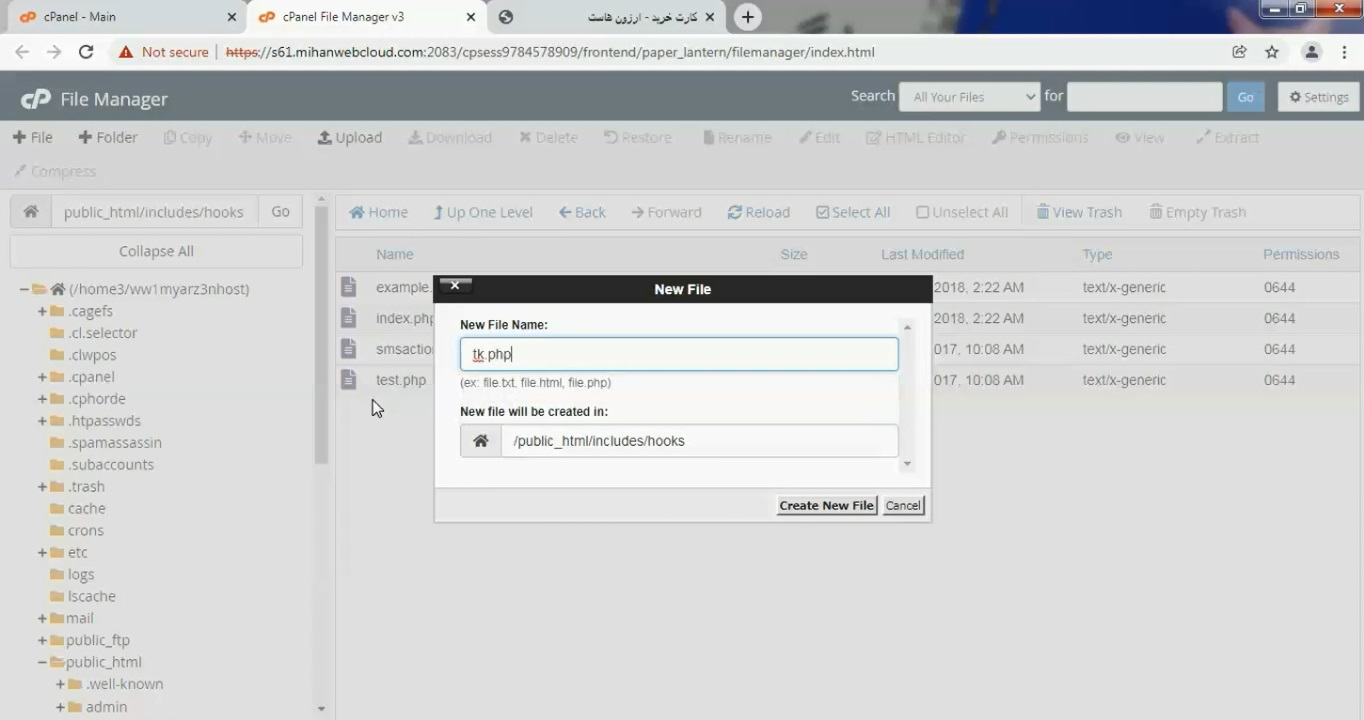
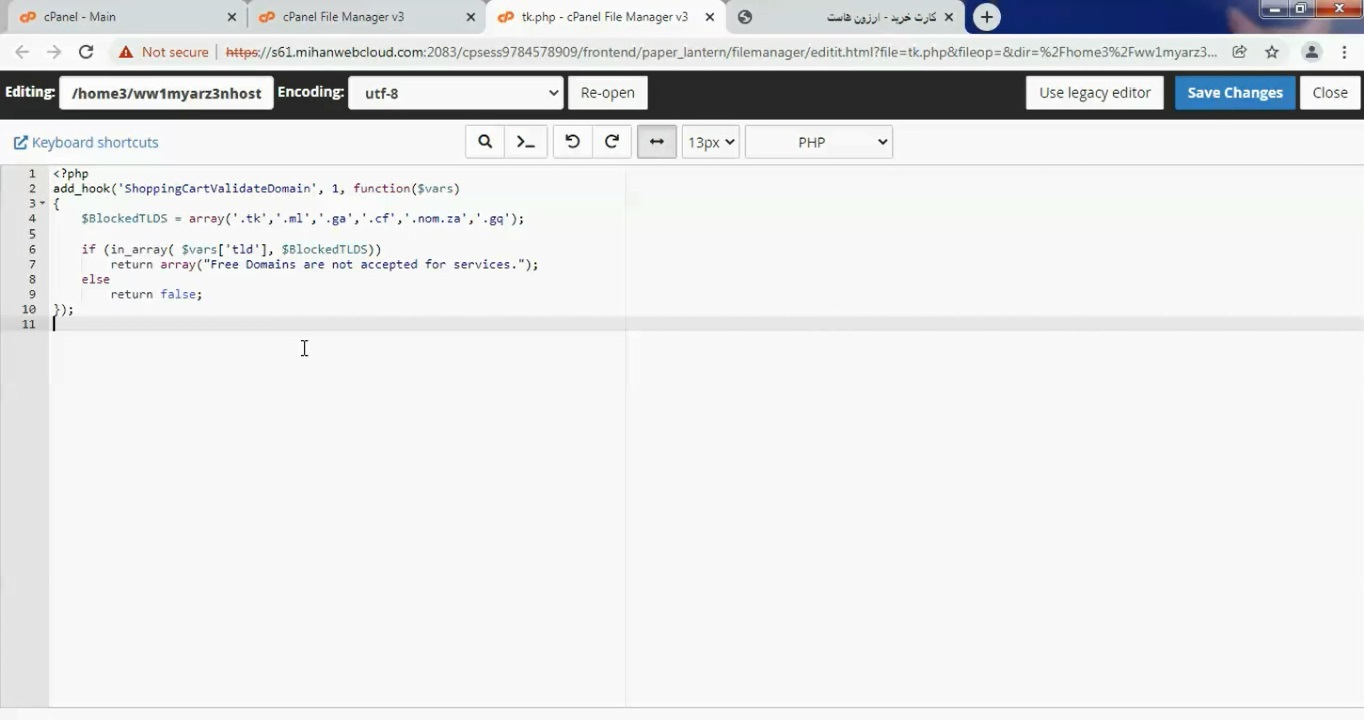
کد هم در زیر قرار دادیم
<?php
add_hook(‘ShoppingCartValidateDomain’, 1, function($vars)
{
$BlockedTLDS = array(‘.tk’,’.ml’,’.ga’,’.cf’,’.nom.za’,’.gq’);
if (in_array( $vars[‘tld’], $BlockedTLDS))
return array(“Free Domains are not accepted for services.”);
else
return false;
});
خوب در .tk’,’.ml’,’.ga’,’.cf’,’.nom.za’,’.gq پسوند ها مشخص هست که میتوانیم اضافه و کم کنیم.
در قسمت Free Domains are not accepted for services. هم عینا متن پیام ما هست که میتوان ویرایش کرد و متن دلخواه رو قرار داد
خوب دوباره تست میکنیم و میبینیم که اجازه سفارش رو نمیده و متن قرمز رنگ هم همون ارور هست که نمایش داده میشه.
مشاهده فیلم آموزشی از سایت آپارات
برای دانلود فیلم آموزش از قسمت تنظیمات روی گزینه دانلود کلیک کرده و کیفیت مد نظر خود را انتخاب کنید تا فیلم آموزش دانلود گردد.
نکته : هر چقدر که عدد این قسمت بیشتر باشد ، کیفیت فیلم دانلودی بالاتر خواهد بود.
آموزش های متوسطه : دوستان عزیز آموزش که خدمتتون ارائه کردیم از سری آموزش های ابتدایی پیشگام وب هست و این آموزش جزو آموزش های متوسطه هست که باعث میشه شما بتونید سایتتون رو بهتر از قبل مدیریت کنید. این آموزش ها به شما کمک میکنه تا به مرور زمان به یک طراح سایت تبدیل بشید و اون رو به عنوان شغل خودتون انتخاب کنید و اگر هم قصد ندارید به عنوان شغل بهش نگاه کنید میتوانید پشتیبانی سایت خودتان را در دست بگیرید.
منتظر نظرات و پیشنهادات شما در قسمت دیدگاه های سایت هستیم.